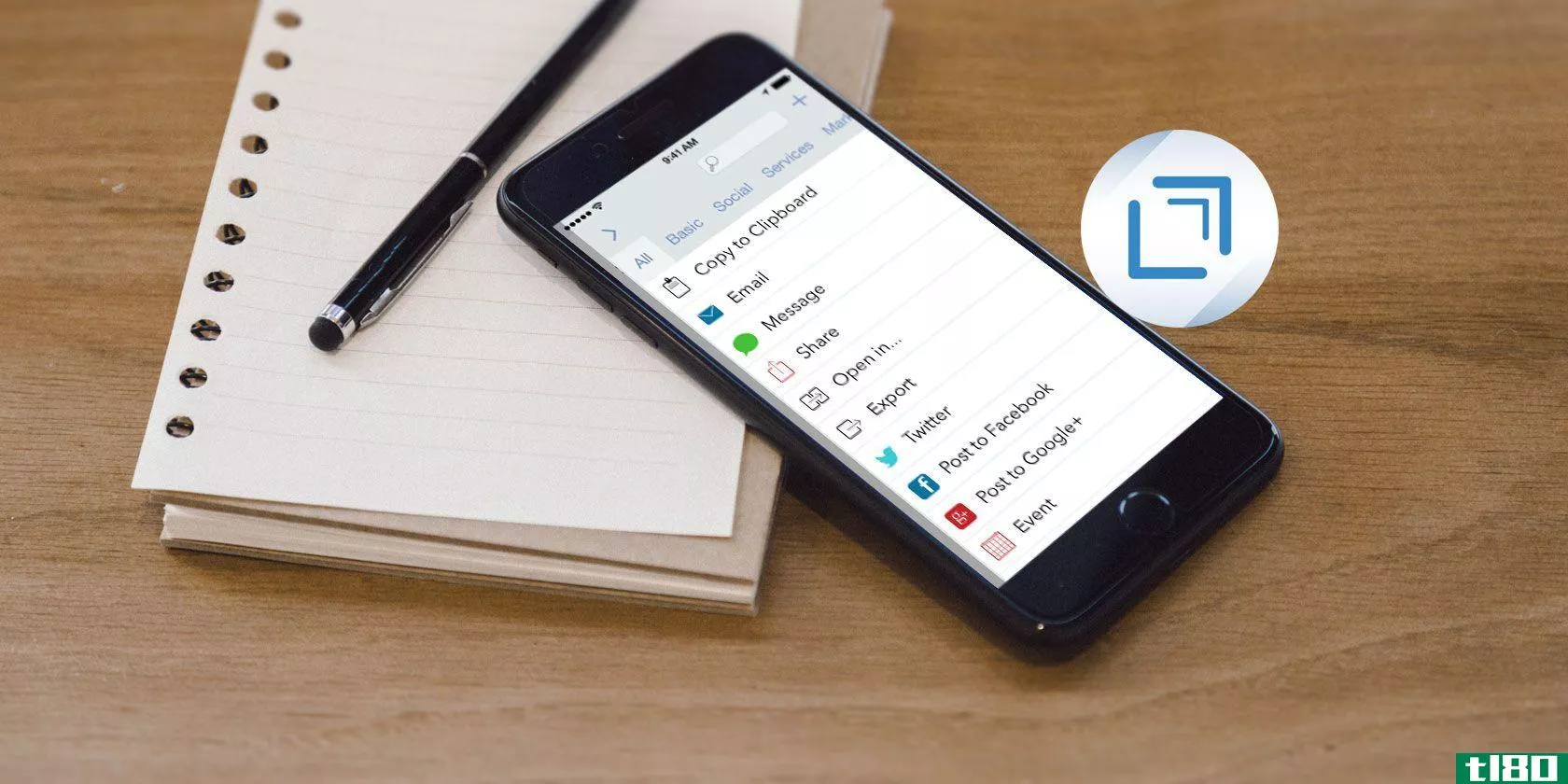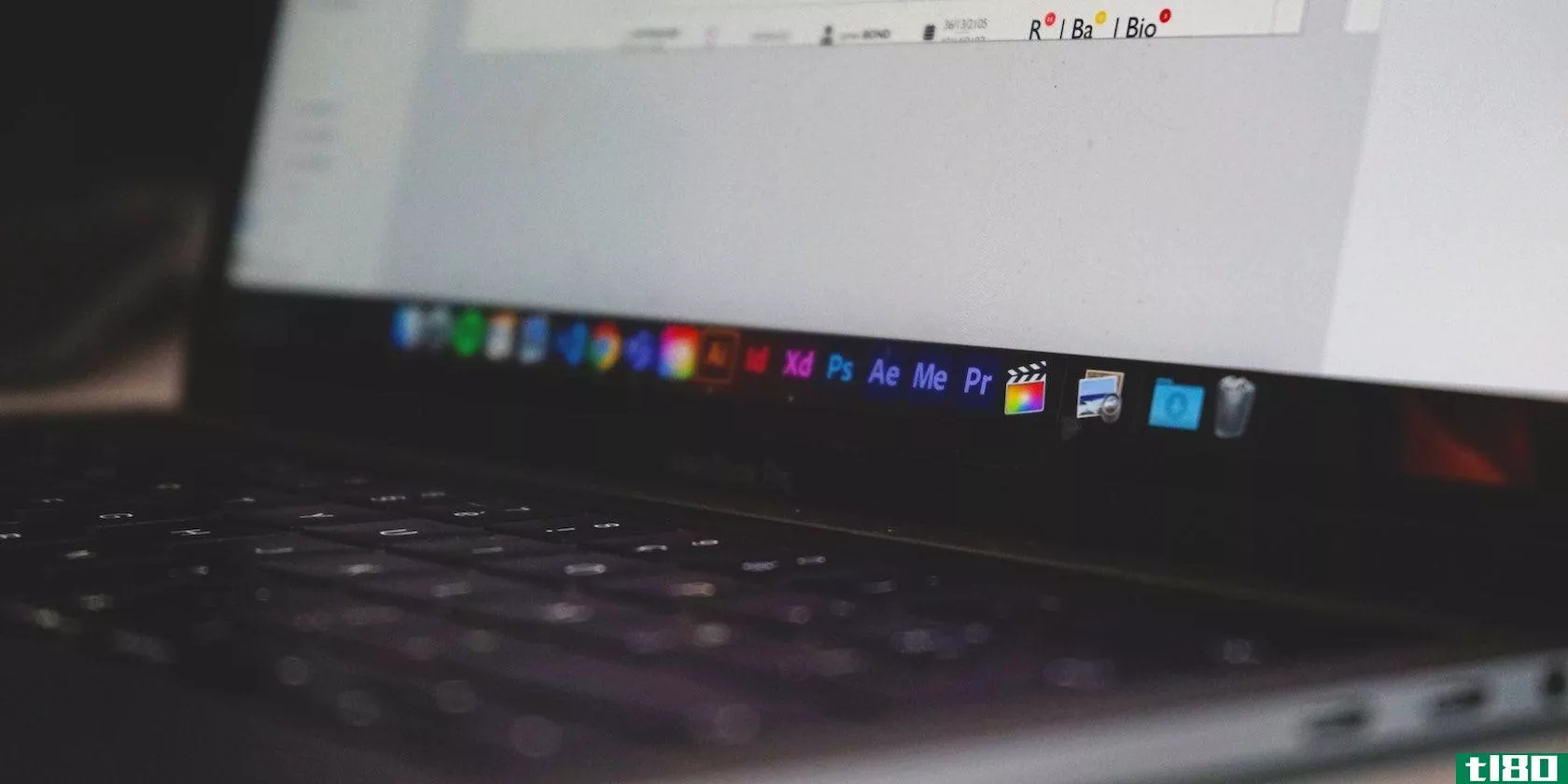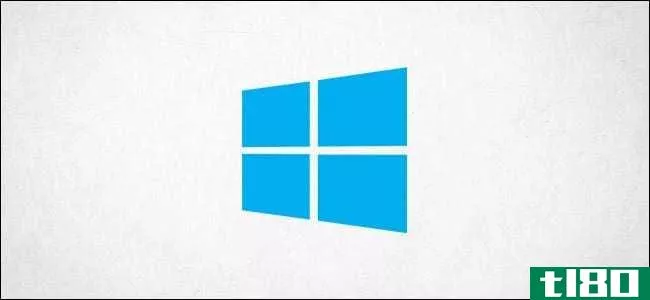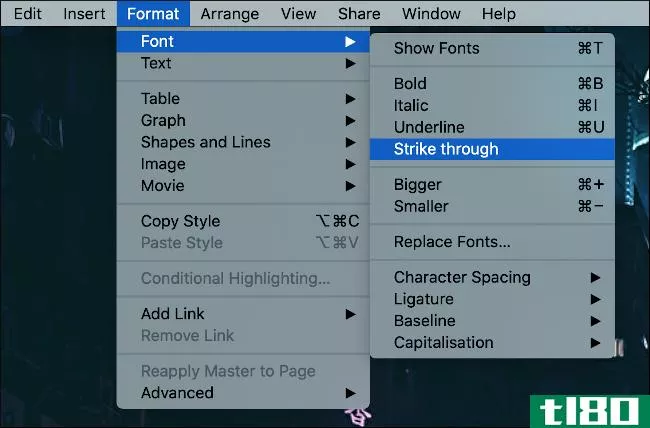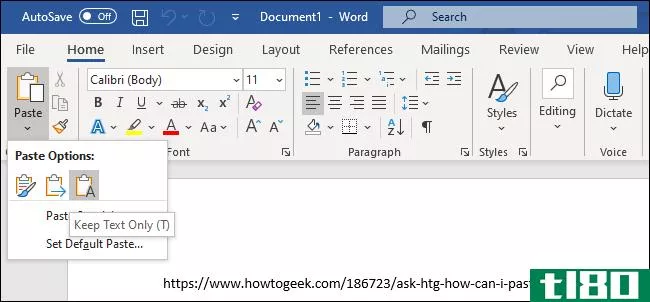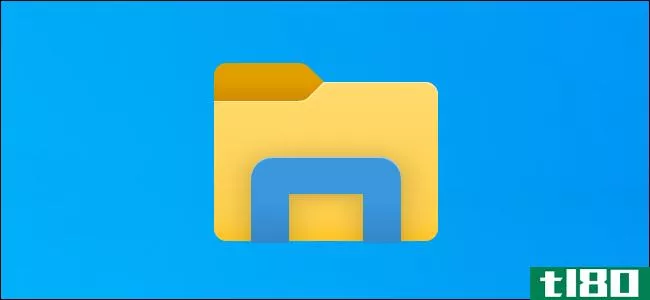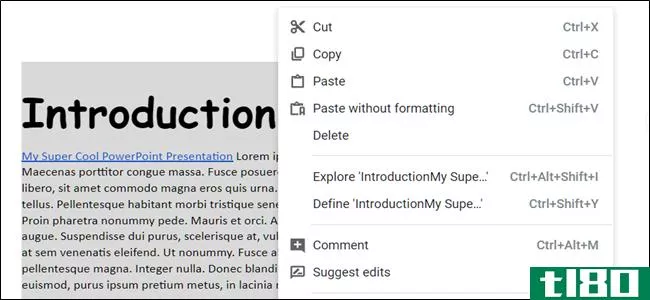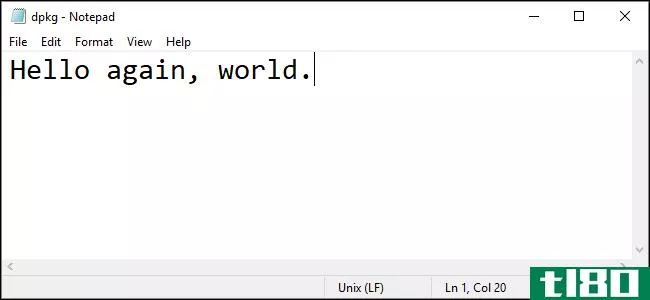42+个文本编辑键盘快捷键,几乎无处不在

无论您是在浏览器中键入电子邮件,还是在文字处理器中写作,几乎所有应用程序都可以使用方便的键盘快捷键。只需按几个键,就可以复制、选择或删除整个单词或段落。
有些应用程序可能不支持其中的一些快捷方式,但大多数应用程序都支持其中的大多数快捷方式。在Windows和其他操作系统上,许多都内置在标准文本编辑字段中。
使用文字
我们习惯于箭头键、退格键和删除键一次只能处理一个字符。但是,我们可以添加Ctrl键使它们同时影响整个单词或段落。
Ctrl+左箭头–将光标移到上一个单词的开头。
Ctrl+右箭头–将光标移到下一个单词的开头
Ctrl+Backspace–删除上一个单词。
Ctrl+Delete–删除下一个单词。
Ctrl+向上箭头–将光标移动到段落开头。
Ctrl+向下箭头–将光标移动到段落末尾。
Mac用户:使用选项键而不是Ctrl键。

图片来源:Flickr上的Renato Targa
移动光标
Ctrl键也可以与Home键和End键组合使用。
Home–将光标移到当前行的开头。
End–将光标移动到当前行的末尾。
Ctrl+Home–将光标移动到文本输入字段的顶部。
Ctrl+End–将光标移动到文本输入字段的底部。
Page Up–将光标向上移动一帧。
Page Down–将光标向下移动一个框架。

图片来源:Flickr上的图书饕餮
选择文本
以上所有快捷方式都可以与Shift键结合使用来选择文本。
Shift+向左或向右箭头键–一次选择一个字符。
Shift+向上或向下箭头键–一次选择一行。
Shift+Ctrl+向左或向右箭头键–选择单词–继续按箭头键选择其他单词。
Shift+Ctrl+向上或向下箭头键–选择段落。
Shift+Home–选择光标和当前行开头之间的文本。
Shift+End–选择光标和当前行结尾之间的文本。
Shift+Ctrl+Home–选择光标和文本输入字段开头之间的文本。
Shift+Ctrl+End–选择光标和文本输入字段末尾之间的文本。
Shift+Page Down–选择光标下方的文本框。
Shift+Page Up–选择光标上方的文本框。
Ctrl+A–选择所有文本。
您可以使用其中的几个快捷方式来微调选定的文本。例如,可以按Shift+End选择当前行末尾的文本,然后按Shift+Down同时选择其下方的行。
选择文本后,您可以立即开始键入以替换文本–您不必先按Delete键。

图片来源:Jamesïjhs在Flickr上
编辑
通过使用Ctrl快捷键复制和粘贴文本,可以真正加快文本编辑的速度。
Ctrl+C、Ctrl+Insert–复制选定文本。
Ctrl+X、Shift+Delete–剪切选定文本。
Ctrl+V、Shift+Insert–在光标处粘贴文本。
Ctrl+Z–撤消。
Ctrl+Y–重做。
格式化
只有在您使用的应用程序或网站支持文本格式时,格式化快捷方式才有效。如果选择了文本,快捷方式将将格式应用于选定文本。如果未选择文本,快捷方式将切换关联的格式选项。
Ctrl+B–粗体。
Ctrl+I–斜体。
Ctrl+U–下划线。

图片来源:Tess Watson在Flickr上
功能
这些功能键对于大多数文本编辑应用程序都是通用的。如果在web浏览器中使用它们,将打开浏览器的关联对话框。
Ctrl+F–查找。这会在大多数应用程序中打开“查找”对话框来搜索文本-我甚至看到它在一些菜单中没有“查找”选项的应用程序中工作。
F3–查找下一个。
Shift+F3–查找上一个。
Ctrl+O–打开。
Ctrl+S–保存。
Ctrl+N–新建文档。
Ctrl+P–打印。
这些键适用于大多数应用程序,但在文本编辑器**别有用:
Alt–激活应用程序的菜单栏。您可以使用箭头键选择一个菜单选项,然后按Enter键将其激活。
Alt+F–打开文件菜单。
Alt+E–打开“编辑”菜单。
Alt+V–打开视图菜单。

图片来源:肯尼·路易在Flickr上
- 发表于 2021-04-12 10:13
- 阅读 ( 170 )
- 分类:互联网
你可能感兴趣的文章
drafts是你一直在寻找的功能强大的iphone笔记应用程序
...按钮,它将用答案替换你的等式。使用外置键盘时,这些快捷键仍位于屏幕底部。 ...
- 发布于 2021-03-12 03:04
- 阅读 ( 455 )
如何复制和粘贴在iphone上
... 表情符号现在几乎无处不在。但是那些更难买到的特价商品符号呢?想想法律符号,比如版权和商标、外币符号,甚至还有别致的Instagram字体。 ...
- 发布于 2021-03-18 10:03
- 阅读 ( 492 )
visual studio代码的10个基本生产技巧
... 可以使用Ctrl+Shift+P键盘快捷键打开命令选项板。只要开始键入您想要做的事情(例如“关闭”),选项将实时更新。有些命令被分类(例如“File”、“Git”、“Terminal”等),因此可以使用它来...
- 发布于 2021-03-24 15:33
- 阅读 ( 378 )
如何在任何地方复制和粘贴
... 复制和粘贴的最快方法是使用键盘快捷键。使用Ctrl+C复制某些内容,然后使用Ctrl+V粘贴。如果要剪切而不是复制,请使用Ctrl+X。 ...
- 发布于 2021-03-30 16:38
- 阅读 ( 263 )
35+mac文本编辑键盘快捷键,加快打字速度
...以在Windows上使用。 相关:42+文本编辑键盘快捷键,几乎无处不在 选择文本 您可以单击并拖动以突出显示文本,但使用以下键盘快捷键可以更快地完成此操作: Shift+向左或向右箭头:高亮显示上一个或下一个字符。 Shift+向上...
- 发布于 2021-04-01 22:28
- 阅读 ( 232 )
如何粘贴文本而不格式化几乎任何地方
...设置格式,只获取文本而不设置额外的格式。使用此键盘快捷键。 没有格式意味着没有换行符,没有不同的字体大小,没有粗体和斜体,没有超链接。您不必花时间从文档中删除格式元素。您将只得到您复制的文本,就好像您...
- 发布于 2021-04-01 23:30
- 阅读 ( 197 )
如何在windows10上使用无鼠标的文件资源管理器
...词之间快速导航。 相关:42+文本编辑键盘快捷键,几乎无处不在 创建新文件夹 要在当前目录中创建新文件夹,请按Ctrl+Shift+N。键入目录名称,然后按Enter。 复制、粘贴和删除文件 像往常一样,Ctrl+C复制一个文件,Ctrl+X剪切一...
- 发布于 2021-04-02 09:48
- 阅读 ( 252 )
如何在chromebook上复制和粘贴
...从出现的上下文菜单中选择“粘贴”。 如果您喜欢键盘快捷键而不是上下文菜单,请按Ctrl+V从剪贴板粘贴文本。 相关:掌握这些Chromebook键盘快捷键的Chrome操作系统 如何粘贴没有格式的文本 如果要将文本粘贴到文档中,很可...
- 发布于 2021-04-03 05:12
- 阅读 ( 268 )